
Anvendelse af maskinen gennem applikationer
Print ved hjælp af programmer via en mobilenhed, der er tilsluttet til maskinen. Forskellige programmer understøttes, inklusive programmer, som kun fås via Canon. Anvend korrekt i overensstemmelse med din enhed, applikationen og situationen.
Canon PRINT
Et program til printning, f.eks. fra mobilenheder, der understøtter iOS/Android. Der kræves ingen handlinger på maskinen for at printe. For yderligere oplysninger om understøttede operativsystemer, detaljerede indstillingsmetoder og betjeningsprocedurer henvises til hjælpen til programmet eller på Canons websted (https://global.canon/gomp/).

|
|
Canon PRINT kan downloades gratis, men kunden er ansvarlig for eventuelle gebyrer, der skyldes internetforbindelsen.
|
Print med Canon Print Service
Det er nemt at printe fra menuen i programmer, der understøtter Androids undersystem til print. For yderligere oplysninger om understøttede operativsystemer og detaljerede indstillinger og procedurer henvises til Canons websted (https://global.canon/gomp/).
Print og scan med Mopria®
Maskinen understøtter også Mopria®. Ved at bruge Mopria® kan du udskrive fra mobilenheder, der understøtter Android, ved at bruge almindelige handlinger og indstillinger, selv hvis producenter og modeller er forskellige. Hvis du f.eks. bruger printere, der understøtter Mopria® fremstillet af flere producenter, eller en printer, der understøtter Mopria®, som er placeret et sted, du besøger, kan du udskrive uden at installere et program, der er forskelligt for hver producent eller model. Mopria® kan også bruges til direkte at importere de data, der er scannet med maskinen, til mobilenheder, der understøtter Android. Få flere oplysninger om understøttende modeller eller driftsmiljøer på http://www.mopria.org.
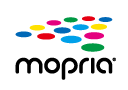
Bekræftelse af Mopria®-indstillinger
Log på Remote UI med administratorrettigheder (Start af Remote UI (Brugerinterface til fjernbetjening))  [Indstillinger/Registr.]
[Indstillinger/Registr.]  [Netværksindstillinger]
[Netværksindstillinger]  [Mopria-indstillinger]
[Mopria-indstillinger]  markér afkrydsningsfeltet [Brug Mopria]
markér afkrydsningsfeltet [Brug Mopria]  [OK]
[OK]
 [Indstillinger/Registr.]
[Indstillinger/Registr.]  [Netværksindstillinger]
[Netværksindstillinger]  [Mopria-indstillinger]
[Mopria-indstillinger]  markér afkrydsningsfeltet [Brug Mopria]
markér afkrydsningsfeltet [Brug Mopria]  [OK]
[OK]

|
|
Hvis du aktiverer Mopria®-indstillingen, ændres <Brug Network Link Scan> også til <Til>.
For at bruge Mopria®-scanningstjenesten skal <Brug Network Link Scan> være indstillet til <Til>. <Brug Network Link Scan>
|
Print med IPP Everywhere
Denne maskine understøtter også IPP Everywhere. Hvis din Chromebook understøtter IPP Everywhere, kan du printe direkte fra din Chromebook ved hjælp af IPP Everywhere.
Bekræft IPP Everywhere
Log på Remote UI (Brugerinterface til fjernbetjening) med administratorrettigheder (Start af Remote UI (Brugerinterface til fjernbetjening))  [Indstillinger/Registr.]
[Indstillinger/Registr.]  [Netværksindstillinger]
[Netværksindstillinger]  [Indstillinger for IPP overalt]
[Indstillinger for IPP overalt]  markér afkrydsningsfeltet [Anvend IPP overalt]
markér afkrydsningsfeltet [Anvend IPP overalt]  [OK]
[OK]
 [Indstillinger/Registr.]
[Indstillinger/Registr.]  [Netværksindstillinger]
[Netværksindstillinger]  [Indstillinger for IPP overalt]
[Indstillinger for IPP overalt]  markér afkrydsningsfeltet [Anvend IPP overalt]
markér afkrydsningsfeltet [Anvend IPP overalt]  [OK]
[OK]

|
|
Hvis du vælger [Anvend IPP overalt], indstilles følgende indstillinger i <TCP/IP-indstillinger> til <Til>.
<Brug HTTP>
<IPP-printindstillinger>
<Brug IPv4-mDNS>
<Brug IPv6-mDNS>
|
Print fra Windows Phone (Windows 10 Mobile og nyere)
Du kan printe fra en Windows Phone uden at hente et dedikeret program eller installere en driver. Sørg for, at <Brug WSD-print>, <Brug af WSD-browsing> og <Indstillinger for rundsendingsdetektering> er aktiveret.
<WSD-indstillinger>
<Indstillinger for rundsendingsdetektering>
<WSD-indstillinger>
<Indstillinger for rundsendingsdetektering>

|
Scan for MobileMEAP-programmet, "Scan for Mobile", gør det muligt at bruge maskinens scannningsfunktion fra mobilenheden. Du kan betjene maskinen fra din mobilenhed for at scanne originaler og derefter sende det billede, du scannede på maskinen, til din mobilenhed ved hjælp af WebDAV-kommunikation.
|
Udskrivning fra Chrome OS
Du kan printe fra Chrome OS uden at hente et dedikeret program eller installere en driver. For at udskrive på maskinen er det nødvendigt at aktivere Mopria®.
Bekræftelse af Mopria®-indstillinger
Log på Remote UI med administratorrettigheder (Start af Remote UI (Brugerinterface til fjernbetjening))  [Indstillinger/Registr.]
[Indstillinger/Registr.]  [Netværksindstillinger]
[Netværksindstillinger]  [Mopria-indstillinger]
[Mopria-indstillinger]  markér afkrydsningsfeltet [Brug Mopria]
markér afkrydsningsfeltet [Brug Mopria]  [OK]
[OK]
 [Indstillinger/Registr.]
[Indstillinger/Registr.]  [Netværksindstillinger]
[Netværksindstillinger]  [Mopria-indstillinger]
[Mopria-indstillinger]  markér afkrydsningsfeltet [Brug Mopria]
markér afkrydsningsfeltet [Brug Mopria]  [OK]
[OK]

|
|
Hvis du aktiverer Mopria®-indstillingen, ændres <Brug Network Link Scan> også til <Til>.
For at bruge Mopria®-scanningstjenesten skal <Brug Network Link Scan> være indstillet til <Til>. <Brug Network Link Scan>
|
Udskrivning
1
Sørg for, at maskinen er tændt og tilsluttet en Chromebook, inden du printer.
Få flere oplysninger om kontrol af forbindelsesstatus på Indstilling af netværksmiljøet.
Få flere oplysninger om udskrivning på Chromebook Help page (https://support.google.com/chromebook/answer/7225252).

|
|
Du kan slutte maskinen til en Chromebook med et USB-kabel. Få flere oplysninger om oprettelse af forbindelse på (https://support.google.com/chromebook/answer/7225252).
|

|
|
Udskrivning fra Chrome OS er muligvis ikke understøttet afhængigt af dit land eller område.
|